Nopeuta GIF-tiedostoa 2x, 4x, 6x ja jopa 8x nopeudella korkealla laadulla.
5 helppoa menetelmää animoitujen GIF-tiedostojen nopeuttamiseen Windowsissa/Macissa/Onlinessa
Miten nopeuttaa GIF-tiedostoja tavoittaa trendi? Lisäksi joidenkin GIF-tiedostojen tiedostokoko on pidempi, mitä useimmat sosiaalisen median alustat eivät tue. Voit siis käyttää tätä ratkaisua GIF-tiedostojen pakkaamiseen ja lyhentämiseen latausvaatimuksen täyttämiseksi. Voit myös nopeuttaa GIF-tiedostoa luodaksesi meemin hauskoilla tehosteilla, kertoaksesi lyhyen tarinan yhdessä kuvassa tai vain pienentääksesi sen jakamista varten. Tämä artikkeli auttaa sinua näyttämällä ohjeita eri alustoilla.
Opasluettelo
Osa 1: Paras tapa nopeuttaa animoituja GIF-tiedostoja korkealla laadulla Osa 2: GIF-kuvien nopeuttaminen Photoshopilla [Complex Way] Osa 3: 2 menetelmää GIF-tiedostojen nopeuttamiseksi verkossa Osa 4: Halutun GIF-leikkeen nopeuttaminen Motionboxin kautta Osa 5: Usein kysyttyä GIF-tiedostojen nopeuttamisestaOsa 1: Paras tapa nopeuttaa animoituja GIF-tiedostoja korkealla laadulla
Jos haluat kiusata ystäviäsi verkossa tai lyödä heitä lähettämällä erilaisia hauskoja animoituja GIF-kuvia, 4Easysoft Total Video Converter on monipuolinen tapa nopeuttaa GIF-tiedostoa. Voit myös lyhentää GIF-tiedostoja jakaaksesi ne sosiaalisen median sivustoille ja houkutellaksesi yleisöä helposti, esimerkiksi 15 sekuntia. Lisäksi tämän työkalun avulla voit muuntaa videon GIF-muotoon, pakata GIF-muodossa ja lisätä suodattimia haluamallasi tavalla. Säätämällä kuvanopeutta ja resoluutiota voit myös viedä nopeutettuja GIF-tiedostoja korkealaatuisina.

Tarjoa 10 erilaista nopeudensäätötilaa nopeuttaaksesi animoituja GIF-tiedostoja ja videoita.
Muunna video GIF-muotoon tai päinvastoin hallita ja muokata animoituja GIF-tiedostoja helposti.
Leikkaa haluttu osa, yhdistä eri tiedostoleikkeitä ja käytä silmukkaanimaatiota.
Säädä lähtökokoa, kuvanopeutta, videosuodattimia, vesileimaa ja muita asetuksia.
100% suojattu
100% suojattu
Vaihe 1Lataa ja asenna 4Easysoft Total Video Converter, voit käynnistää ohjelman ja valita Työkalulaatikko valikosta käyttöliittymän oikeasta yläkulmasta. Napsauta Videon nopeuden säädin -painiketta valinnasta.

Vaihe 2Napsauta Lisätä -painiketta ja tuo animoitu GIF, jota haluat nopeuttaa. Voit valita haluamasi toistonopeuden nopeuttaaksesi GIF-kuvaa, kuten 1,25X, 1,5X, 2X, 4X tai 8X nopeuttaaksesi GIF:ää. kautta Lähtö asetukset, voit myös pienentää GIF-kuvan kokoa.

Vaihe 3(Valinnainen): Jos haluat leikata halutun osan, voit myös valita Muunnin valikko ja napsauta Lisää tiedostoja -painiketta lisätäksesi GIF-tiedoston. Tämän jälkeen voit napsauttaa Trimmata -painiketta leikataksesi halutun osan pois tai nopeuttaaksesi vain osaa GIF:stä. Voit myös muuntaa GIF MP4:ksi laadun parantamiseksi.

Vaihe 4Valitse kohdekansio nopeutetulle GIF-tiedostollesi määrätyksi paikaksi. Tämän jälkeen voit nyt napsauttaa Viedä -painiketta tallentaaksesi animoidun GIF-tiedoston tai jakaaksesi sen sosiaalisen median verkkosivustoilla vastaavasti.
Osa 2: GIF-kuvien nopeuttaminen Photoshopilla [Complex Way]
Photoshop on erittäin ammattimainen ja vaikuttava kuvankäsittelyohjelma, jota useimmat valokuvaajat, graafikot ja suunnittelijat käyttävät. Se pystyy käsittelemään monenlaista visuaalista mediaa, mukaan lukien still-kuvat, vaikkakaan ei rajoitu niihin. Tämä artikkeli näyttää, kuinka voit nopeuttaa GIF-tiedostoa Photoshopilla ja täyttää odotuksesi. Noudata alla olevia ohjeita!
Vaihe 1Ensimmäinen asia on valita Tiedosto avattavasta luettelosta ja etsi GIF-tiedostosi. Paina sen jälkeen Avata painiketta; Photoshop avaa ja näyttää GIF-tiedostosi. Jokainen tiedoston kehys näkyy tasollaan.
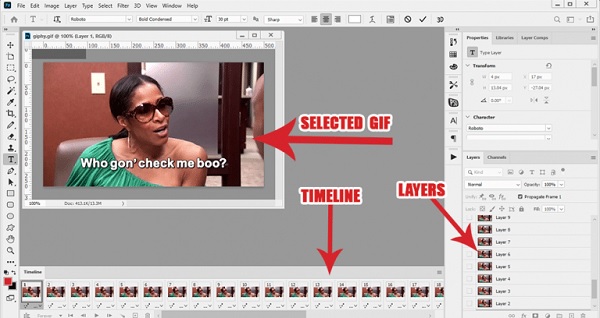
Vaihe 2Käytössä Aikajana Napsauta GIF-ikkunasta kolme riviä. Valitse sitten Muunna videon aikajanaksi. Kun olet napsauttanut Muunna videon aikajanaksi, jokaisesta kehyksestä näytetään video aikajanalla. Valitse Renderöi video napsauttamalla kolme riviä kun se muuttuu videoiksi.
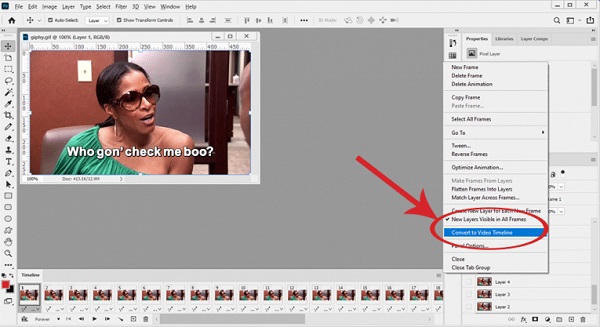
Vaihe 3Toinen ikkuna tulee näkyviin; mukauta sitten videosi nimi ja kohdekansio. Tämän jälkeen paina Renderöi uudelleen; se muuttaa GIF-tiedostosi videoksi.
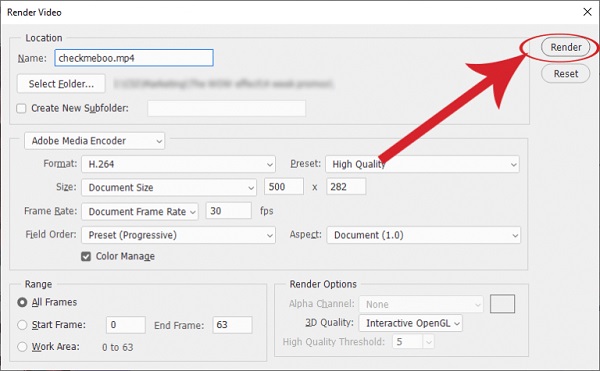
Vaihe 4Mene sen jälkeen osoitteeseen Tiedosto valikko ja napsauta Avata n-painiketta avataksesi uuden videon laajasti Photoshopissa. Napsauta aikajanalla hiiren oikealla painikkeella muuttaaksesi toistonopeutta GIF-kuvan nopeuttamiseksi. Tämän jälkeen sinun on painettava avattavaa valikkoa Nopeus joka tuo liukusäätimen esiin.
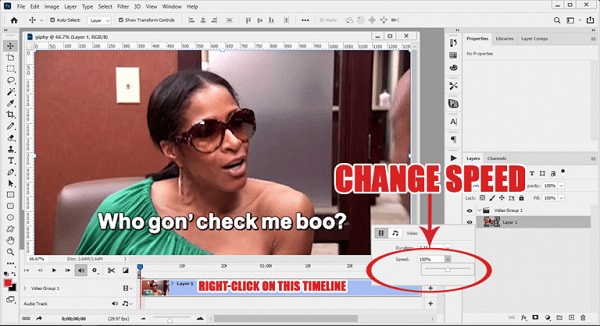
Vaihe 5Päästäksesi GIF viejä, mene osoitteeseen Tiedosto valikko ja napsauta Viedä ja Tallenna verkkoon painikkeet. The Esikatselu -painike sijaitsee aikajana-ikkunan vasemmassa alakulmassa. Kun painat painiketta, uusi GIF-tiedostosi ilmestyy selaimeesi. Tämä auttaa myös määrittämään, onko GIF-tiedostosi renderöity oikein. Kun olet valmis, napsauta Tallentaa, valitse tallennuspaikka, ja olet valmis!
Osa 3: 2 menetelmää GIF-tiedostojen nopeuttamiseksi verkossa
Voit helposti luoda kiehtovia GIF-meemejä yksinkertaisesti nopeuttamalla animoituja GIF-kuvia. Voit parantaa GIF-tiedostoa näyttämään tasaisemmalta ja samalla pienentää sen tiedostokokoa helpottamaan jakelua. GIF-tiedostojen nopeuttaminen näyttää olevan vaikeaa, koska ne ovat kuvaformaatteja, joissa on useita valokuvia elokuvien sijaan. Älä enää huolehdi, sillä me opetamme sinua! Tarkkojen toimenpiteiden avulla voit oppia nopeuttamaan GIF-tiedostoa verkossa.
1. Gif-teksti
Gifntext on myös yksinkertainen verkkotyökalu GIF-tiedostojen nopeuttamiseen. Tämä GIF-nopeusmuunnin sisältää myös tärkeitä muokkaustyökaluja koon muuttamiseen, rajaamiseen ja tekstin lisäämiseen GIF-tiedostoihin. Sitä voidaan käyttää myös GIF-kuvien nopeuttamiseen jopa 10 kertaa.
Vaihe 1Siirry Gifntextin viralliselle verkkosivulle ja valitse haluamasi GIF-tiedostot työpöydältä napsauttamalla tyhjää ruutua. Vaihtoehtoisesti voit liittää GIF-tiedostojen URL-osoitteet.
Vaihe 2Voit muuttaa nopeusnopeutta 0,1X:stä 10X:ään vetämällä nopeuden liukusäädintä. Napsauta sitten Luo GIF -painiketta aloittaaksesi GIF-tiedostojen nopeuttamisen muutamassa minuutissa.
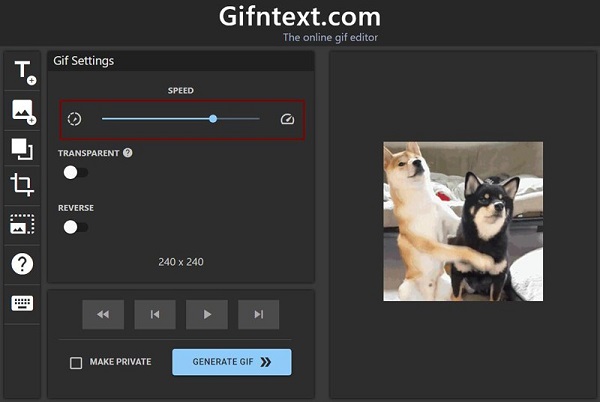
2. EZGIF
EZGIF on GIF-editori, jossa on monia muokkausvaihtoehtoja ja GIF-nopeuden vaihtaja GIF-tiedostojen nopeuttamiseksi. Siinä on tehokkaat työkalut GIF-tiedostojen leikkaamiseen, kiertämiseen, koon muuttamiseen, optimointiin ja jakamiseen. Ainoa haittapuoli on, että sillä on 50 Mt:n tiedostokokorajoitus.
Vaihe 1Valitse Säädä GIF-nopeutta vaihtoehto EZGIF:n ylävalikosta. Valitse sitten GIF-tiedosto paikalliselta asemalta tai URL-osoite käyttämällä Valitse tiedostot -vaihtoehtoa.
Vaihe 2GIF-tiedostoja voidaan sitten tarkastella, ja nopeudensäädin sijaitsee näytön alla. Syöttämällä arvon vapaasti voit nopeuttaa GIF-tiedostoa millä tahansa nopeudella. Vie paranneltu GIF napsauttamalla sitten Tallentaa -painiketta.
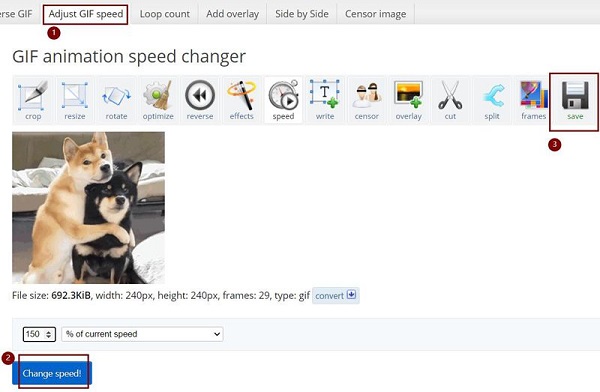
Osa 4: Halutun GIF-leikkeen nopeuttaminen Motionboxin kautta
GIF-kuvia käytetään joka päivä kansainvälisesti. Joskus GIF ei sovi etsimällesi. Motionbox.io on minne mennä, jos haluat nopeuttaa gifiä tai lisätä muita visuaalisia ominaisuuksia. Muutosten tekeminen GIF-tiedostoon on melko helppoa. Vaiheet ovat yksinkertaisia, halusitpa nopeuttaa GIF-tiedostoa tai hidastaa grafiikkaa.
Vaihe 1Ensimmäinen asia, joka sinun on tehtävä, on luoda tili Motionbox.io-sivustolle ja lisätä GIF-tiedosto, jota haluat nopeuttaa. Muita GIF-tiedostoja, valokuvia ja musiikkia voidaan myös ladata.
Vaihe 2Muuta GIF:n nopeutta nopeusliukusäätimellä. Siirrä liukusäädintä oikealle nopeuttaaksesi gifiä ja nopeuttaaksesi sitä. Jos haluat lisätä tehosteita, tee niin.
Vaihe 3Vie ja tallenna GIF-animaatiosi aina, kun olet niihin tyytyväinen. Tapoja nopeuttaa GIF-tiedostoa ovat yhtä helppoja.
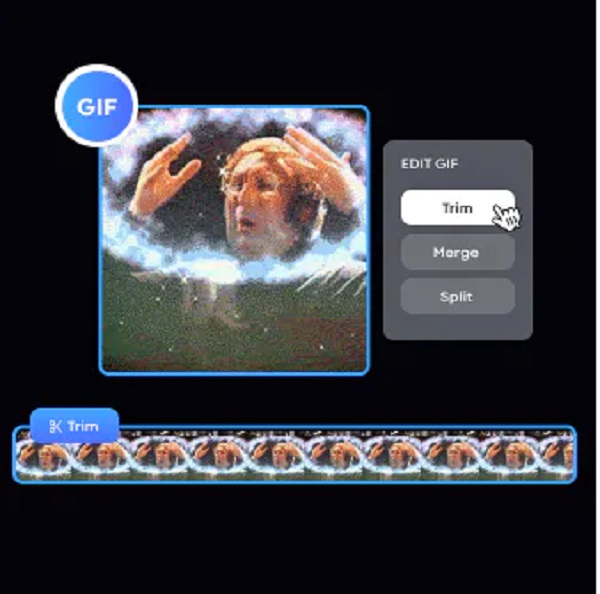
Osa 5: Usein kysyttyä GIF-tiedostojen nopeuttamisesta
-
Kuinka nopeuttaa GIF-kuvia menettämättä laatua?
Jos sinulla on vielä alkuperäiset valokuvat tai videot, voit muuntaa ne animoiduiksi GIF-tiedostoiksi sen sijaan, että nopeuttaisit GIF-tiedostoa suoraan. Lisäksi voit säätää eri parametreja varmistaaksesi parhaan tiedoston laadun.
-
Voinko pienentää GIF-tiedostoja nopeuttamalla niitä?
Ehdottomasti kyllä! Nopeutettujen GIF-tiedostojen toistoaika on lyhyempi ja tiedostokoko on pienempi.
-
Onko mahdollista toistaa animoitua GIF:iäni VLC:ssä?
VLC ei tue animoituja GIF-tiedostoja. Kun avaat GIF:n VLC:ssä, se näkyy staattisena kuvana.
Johtopäätös
Lopuksi olemme näyttäneet sinulle viisi helppoa mutta tehokasta tapaa nopeuttaa GIF-tiedostoa eri alustoilla. Olemme myös opettaneet sinua nopeuttamaan gifiä 4Easysoft Total Video Converterin avulla. Aloita sen käyttö nyt ja koe sen maagiset ominaisuudet.
100% suojattu
100% suojattu



